Menu Start trên Windows 11, kể từ khi ra mắt, vẫn luôn là một chủ đề gây tranh cãi và nhận về không ít lời phê bình từ người dùng. Thiết kế ban đầu, đặc biệt là cách sắp xếp ứng dụng và sự xuất hiện của mục “Recommended” mặc định, thường khiến người dùng cảm thấy khó chịu. Ngay cả một kỹ sư của Microsoft cũng từng bày tỏ sự thất vọng về vị trí của phần “All apps”. Điều này đã khiến nhiều người phải tìm đến các giải pháp bên thứ ba như Start11 để tùy biến trải nghiệm.
Tuy nhiên, chương trình Windows Insider đang tích cực giải quyết những vấn đề này và hứa hẹn mang đến nhiều tính năng thú vị mà có lẽ chúng ta mong muốn Menu Start có ngay từ đầu. Các thay đổi này bao gồm việc tận dụng không gian trống hai bên Menu Start một cách hiệu quả hơn và cải thiện đáng kể phần “All apps”. Mặc dù một số tính năng vẫn còn trong giai đoạn thử nghiệm, chúng hoàn toàn có thể sớm xuất hiện trong các bản cập nhật chính thức.
1. Gỡ cài đặt ứng dụng trực tiếp, nhanh chóng
Tiết kiệm thời gian, loại bỏ các bước trung gian
Khi cố gắng gỡ cài đặt bất kỳ ứng dụng nào từ Menu Start hiện tại, người dùng thường phải đối mặt với một tình huống lưỡng lự: liệu hệ thống có thực hiện việc gỡ cài đặt trực tiếp hay sẽ chuyển hướng sang ứng dụng Settings? Windows 11 hiện cho phép gỡ bỏ các ứng dụng hệ thống và ứng dụng từ Microsoft Store ngay lập tức từ Menu Start, nhưng các ứng dụng bên thứ ba lại không nhận được sự ưu ái tương tự.
Nếu bạn chọn tùy chọn Uninstall cho một ứng dụng bên thứ ba, như với trường hợp của CrystalDiskInfo, Windows sẽ mở ứng dụng Settings. Sau đó, bạn phải tìm lại ứng dụng đó trong danh sách và một lần nữa khởi tạo quá trình gỡ cài đặt. Việc phải trải qua nhiều bước và chuyển đổi giữa các trang để gỡ một ứng dụng khỏi PC chạy Windows thực sự rất tốn thời gian.
Nếu Microsoft tích hợp phương pháp gỡ cài đặt trực tiếp vào hệ điều hành, việc nhấp vào tùy chọn Uninstall cho một ứng dụng bên thứ ba sẽ ngay lập tức hiển thị cửa sổ gỡ cài đặt của ứng dụng đó, giúp tiết kiệm đáng kể thời gian và công sức cho người dùng.
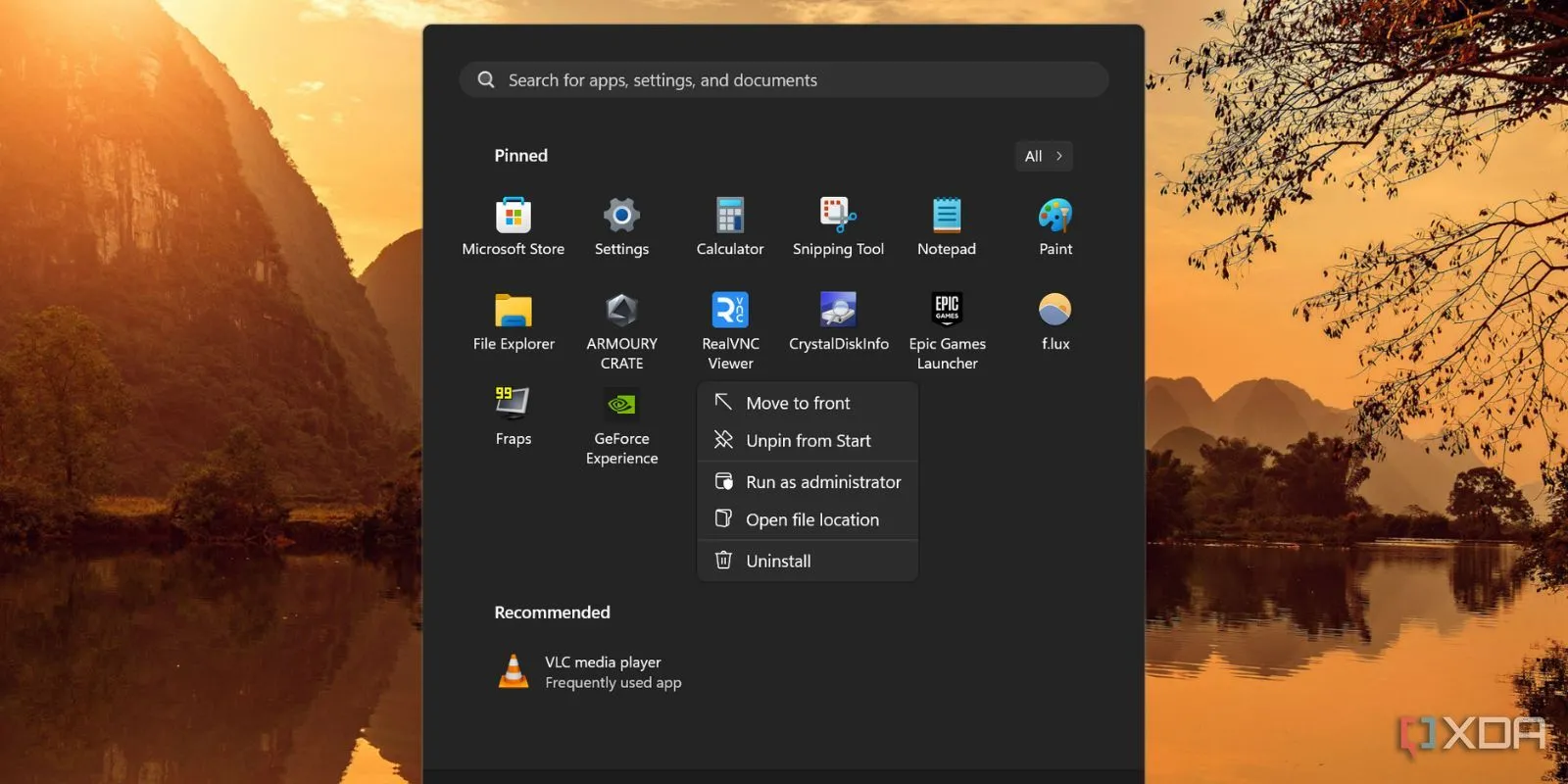 Menu Start Windows 11 với tùy chọn gỡ cài đặt ứng dụng từ bên thứ ba
Menu Start Windows 11 với tùy chọn gỡ cài đặt ứng dụng từ bên thứ ba
2. Bảng điều khiển Phone Link tích hợp
Điều khiển điện thoại Android/iPhone ngay từ Start menu
Đây có lẽ là cách sử dụng tốt nhất cho không gian trống trong Menu Start mà chúng ta từng thấy. Phone Link đã là một ứng dụng siêu tiện lợi cho người dùng Windows để chia sẻ tệp, truy cập dữ liệu điện thoại, thực hiện cuộc gọi và thậm chí trích xuất văn bản từ hình ảnh. Nhưng sẽ thế nào nếu bạn có thể kiểm soát một số hành động này mà không cần mở ứng dụng Phone Link?
Bảng điều khiển phụ Phone Link được thiết kế để xuất hiện ngay bên cạnh Menu Start, với một vách ngăn rõ ràng. Từ đây, bạn có thể nhanh chóng kiểm tra tất cả các chi tiết liên quan đến điện thoại, như phần trăm pin, trạng thái kết nối, và truy cập các mục gần đây như cuộc gọi và tin nhắn. Một tùy chọn chia sẻ tệp không dây cũng đang được phát triển để giúp việc chuyển tệp dễ dàng hơn mà không cần đến cáp USB. Điều này thực sự là một cứu cánh lớn, đặc biệt khi cổng USB trên một số điện thoại Android gặp vấn đề về truyền dữ liệu, giúp việc gửi các tệp lớn hay nhỏ trở nên vô cùng thuận tiện.
Bạn cũng sẽ nhận được bản tóm tắt nhanh chóng về tất cả các hoạt động gần đây của điện thoại mà không cần mở ứng dụng hay cầm điện thoại lên. Ứng dụng còn tập trung vào những chi tiết nhỏ như trạng thái sạc của điện thoại và hiển thị một biểu tượng nhỏ trên bảng điều khiển. Thực sự ấn tượng phải không?
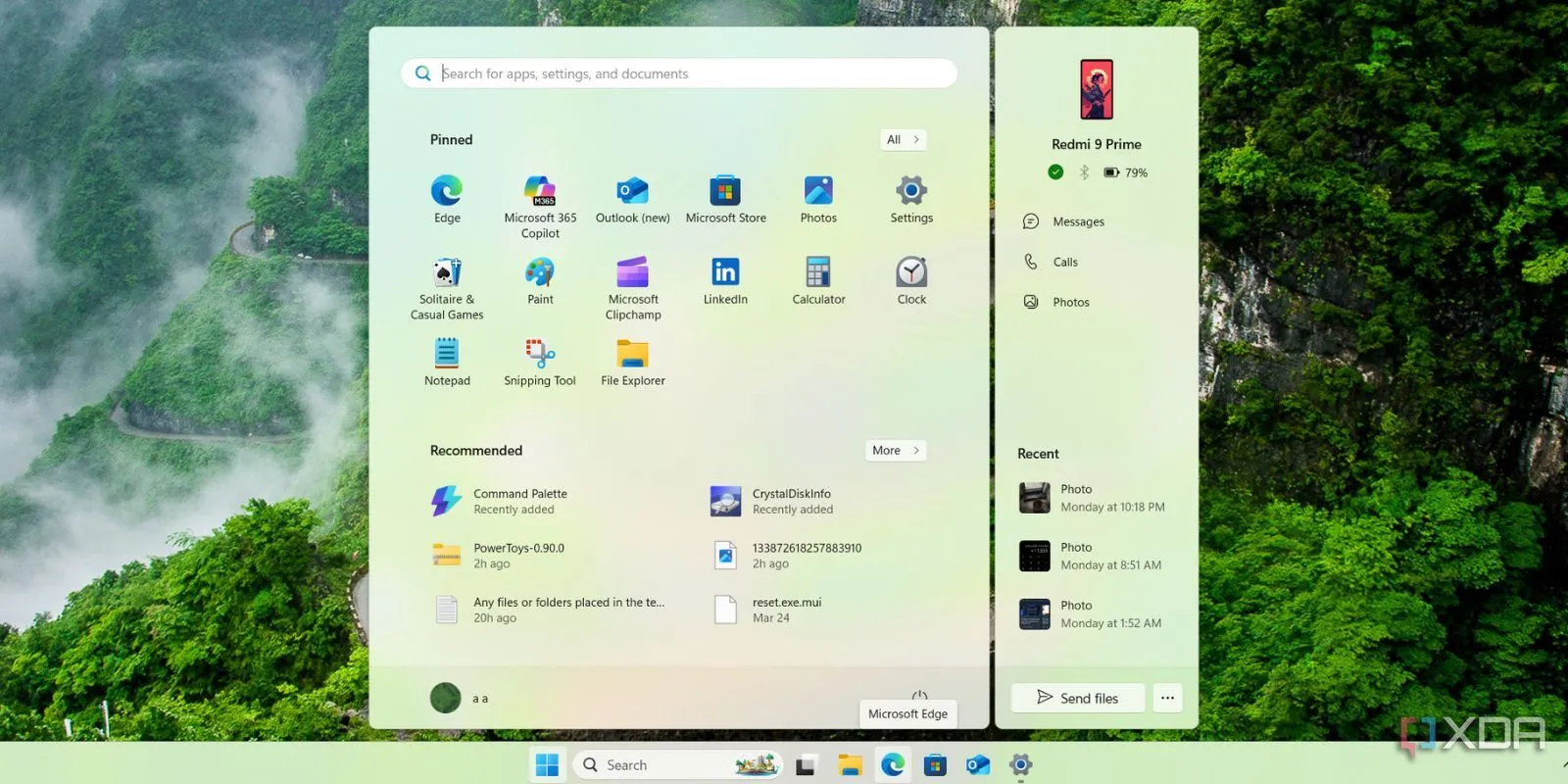 Bảng điều khiển Phone Link xuất hiện bên cạnh Menu Start Windows 11
Bảng điều khiển Phone Link xuất hiện bên cạnh Menu Start Windows 11
3. Khả năng mở rộng với nhiều bảng điều khiển phụ
Biến ứng dụng yêu thích thành widget nổi bật
Khi đã có một bảng điều khiển phụ ở bên phải Menu Start, tại sao lại bỏ qua phía bên trái? Hoàn toàn có thể thêm một bảng điều khiển phụ cho bất kỳ ứng dụng nào khác vào phía còn lại. Nhà phát triển Albacore đã khám phá khả năng bổ sung nhiều bảng điều khiển phụ hơn vào Menu Start.
Hãy hình dung bạn có thể thêm một widget nổi cho ứng dụng yêu thích của mình ngay bên cạnh Menu Start, xuất hiện mỗi khi bạn nhấn phím Windows. Tương tự như bảng điều khiển Phone Link, nó sẽ hiển thị tất cả các hoạt động gần đây liên quan đến ứng dụng đó. Albacore thậm chí đã chia sẻ kho lưu trữ GitHub của bảng điều khiển phụ trên hồ sơ X của mình, từ đó ông đã biên dịch một ứng dụng thời tiết hiển thị các mẩu dữ liệu nhỏ.
Đây vẫn đang ở giai đoạn ý tưởng, và Microsoft chưa hề đưa ra bất kỳ gợi ý nào về các bảng điều khiển phụ khác. Nhưng sẽ thật tuyệt vời nếu bạn có thể có một bảng điều khiển cho các ứng dụng thường dùng như WhatsApp, Slack hoặc Outlook. Tất nhiên, các ứng dụng không phải của Microsoft sẽ yêu cầu các nhà phát triển xây dựng và phát hành các bảng điều khiển phụ của riêng họ, điều này sẽ mất thời gian. Có thể Microsoft đang từng bước thử nghiệm với bảng điều khiển Phone Link nổi và sau đó có thể mở rộng sang các ứng dụng Windows khác.
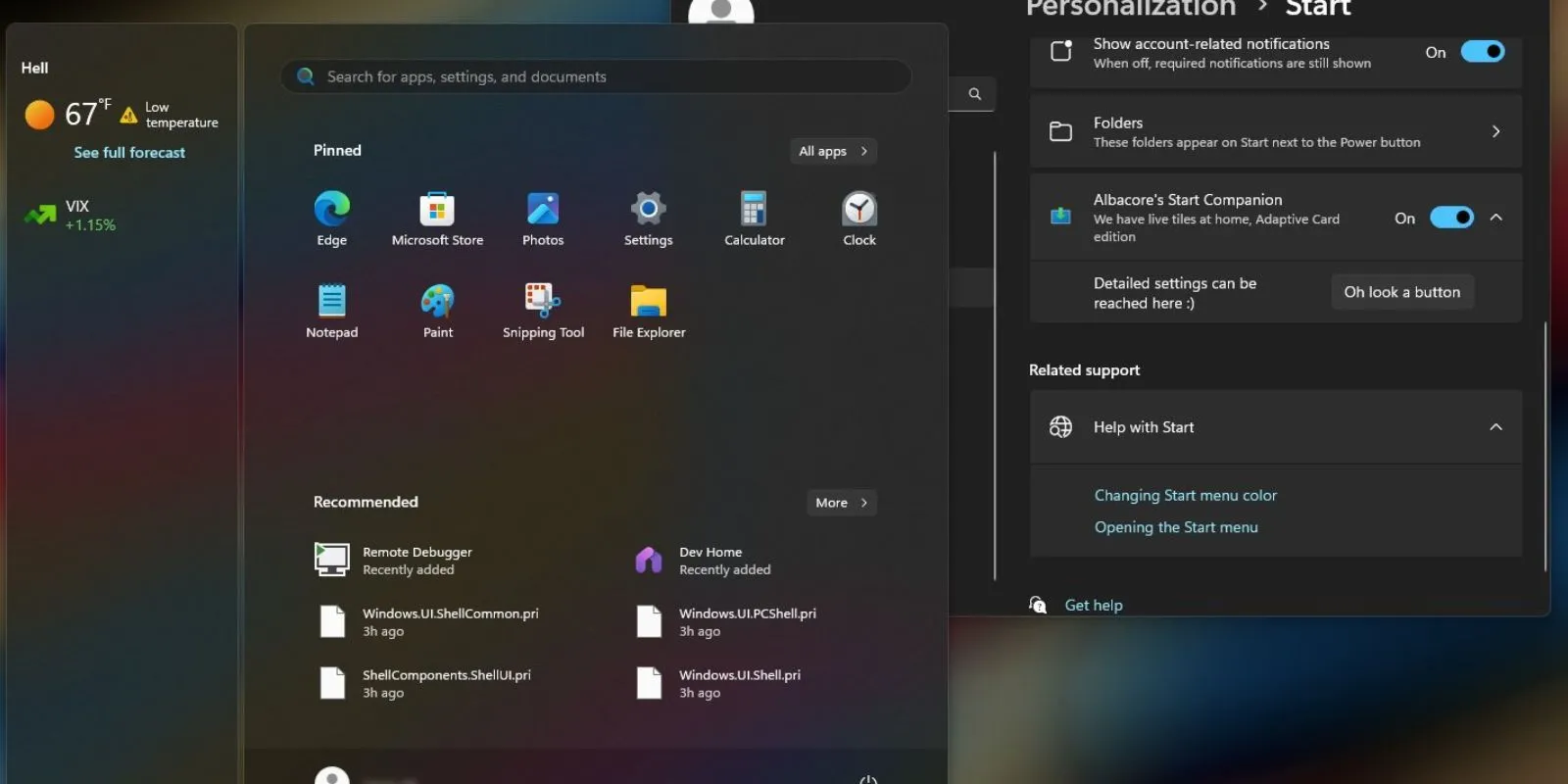 Ý tưởng bảng điều khiển phụ tùy chỉnh tích hợp vào Menu Start Windows 11
Ý tưởng bảng điều khiển phụ tùy chỉnh tích hợp vào Menu Start Windows 11
4. Bố cục ứng dụng được cải thiện
Khám phá danh sách ứng dụng nhanh hơn, hiệu quả hơn
Phần “All apps” của Menu Start là một trong những tính năng bị chỉ trích nhiều nhất trong quá trình phát triển của Menu Start. Bạn phải chuyển đến một phần riêng biệt để xem danh sách các ứng dụng đã cài đặt, vốn xuất hiện ở phía bên trái Menu Start trong Windows 10. Nó hiển thị tất cả các ứng dụng đã cài đặt theo thứ tự bảng chữ cái dưới dạng một danh sách dài, việc cuộn có thể mất khá nhiều thời gian. Chúng ta cũng có thể thấy đây là sự lãng phí không gian màn hình khi chỉ hiển thị tên ứng dụng theo chiều dọc.
Windows 11 có thể nhận được hai kiểu bố cục mới để khắc phục vấn đề này, và bạn sẽ không cần phải truy cập một phần riêng biệt nữa. Đầu tiên là bố cục Name grid, sẽ tận dụng không gian chiều ngang bị lãng phí và hiển thị tất cả các ứng dụng theo định dạng lưới dưới mỗi phần chữ cái. Nhờ đó, bạn có thể xem nhiều ứng dụng hơn cùng lúc, và việc tìm kiếm một ứng dụng cụ thể sẽ nhanh hơn.
Microsoft cũng đang đổi tên phần “All apps” thành “All”, và bằng cách sử dụng danh sách thả xuống, bạn có thể chọn bất kỳ trong ba bố cục (Name list, Name grid hoặc Category).
Một kiểu bố cục khác là Category (Danh mục), mà hầu hết người dùng có thể sẽ ưa chuộng. Windows sẽ đặt tất cả các ứng dụng thuộc cùng một danh mục (ví dụ: Productivity, Entertainment, Other, v.v.) vào một thư mục, và bạn có thể nhấp vào một trong các biểu tượng ứng dụng để khởi chạy. Sẽ có cả các thư mục lồng ghép, cho phép bạn khởi chạy ba ứng dụng hoặc nhấp vào thư mục danh mục lồng ghép để hiển thị thêm các biểu tượng.
Thời điểm các thay đổi này được triển khai
Các cải tiến kể trên, ngoại trừ tùy chọn gỡ cài đặt trực tiếp, hiện đang có mặt trong kênh Beta Insider. Sẽ mất một thời gian, nhưng không quá lâu, trước khi chúng chính thức đến với phiên bản ổn định Windows 11 24H2. Hiện tại vẫn chưa có tùy chọn cụ thể để loại bỏ hoàn toàn mục “Recommended”, và chúng ta hy vọng rằng nó cũng nằm trong danh sách các cải tiến Menu Start sắp tới.
Lời kết: Những cải tiến sắp tới đối với Menu Start của Windows 11 hứa hẹn sẽ mang lại trải nghiệm sử dụng tiện lợi và hiệu quả hơn rất nhiều. Từ việc gỡ cài đặt ứng dụng dễ dàng hơn, tích hợp sâu Phone Link, đến khả năng tùy biến với các bảng điều khiển phụ và bố cục ứng dụng thông minh hơn, Microsoft đang lắng nghe và nỗ lực để Menu Start thực sự trở thành một trung tâm năng suất đáng giá. Bạn mong chờ tính năng nào nhất? Hãy chia sẻ ý kiến của bạn trong phần bình luận bên dưới hoặc tìm đọc thêm các bài viết về tối ưu hóa Windows 11 trên congnghe360.net nhé!